当前位置:首页 > 帮助中心 > 戴尔怎么一键u盘装系统电脑,戴尔一键u盘重装系统怎么装
戴尔怎么一键u盘装系统电脑,戴尔一键u盘重装系统怎么装
戴尔dell是一个非常知名的电脑品牌,可自行设计、生产并销售。而现在,使用戴尔电脑的用户也是越来越多,难免在过程中,遇到系统错误操作等问题。简单来说,就是电脑无法正常使用的情况,那么这时候就可以通过重装系统来解决了。但是,你知道怎么去重装系统吗?如果不清楚的话,下面就一起来学习戴尔怎么一键u盘装系统电脑吧。
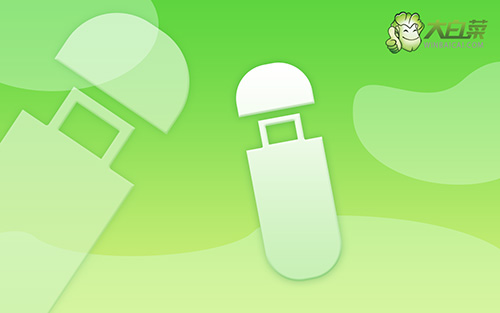
戴尔一键u盘重装系统怎么装
一、u盘启动盘制作
1、首先,根据自身的需要,下载合适的大白菜U盘启动盘制作工具版本。

2、进入U盘启动盘制作界面后,选中u盘,默认设置,点击一键制作成usb启动盘。

3、注意:制作大白菜u盘启动盘,会先格式化清理u盘原数据,有需要请提前备份。
二、u盘启动戴尔电脑
1、后续操作需要使用u盘启动快捷键,请提前查询电脑对应的快捷键,方便操作。

2、将u盘启动盘接入电脑,如图所示,通过u盘启动快捷键设置,电脑将会读取u盘数据启动。

3、在大白菜主菜单界面,我们只需要选中【1】并按下回车即可。

三、u盘启动盘装戴尔win10
1、首先,打开一键装机工具,浏览并选中系统镜像,将系统安装在C盘,点击“执行”。

2、弹出一键还原页面后,无需设置,默认相关选项,直接点击“是”进入下一步。

3、弹出大白菜系统安装进度界面后,核实相关信息,选择“完成后重启”。

4、根据实际安装需要,电脑还会多次重启,期间不用操作,等待win系统安装完成即可。

以上内容,就是本次戴尔怎么一键u盘装系统电脑的全部操作了。注意,大家在重装系统之前,一定要先了解清楚怎么去设置u盘启动,比如说快捷键和步骤等等。因为不同电脑在这方面的操作细节上,都会有一定的差别。如果实在不会的话,也可以添加大白菜官网技术客服寻求帮助。

